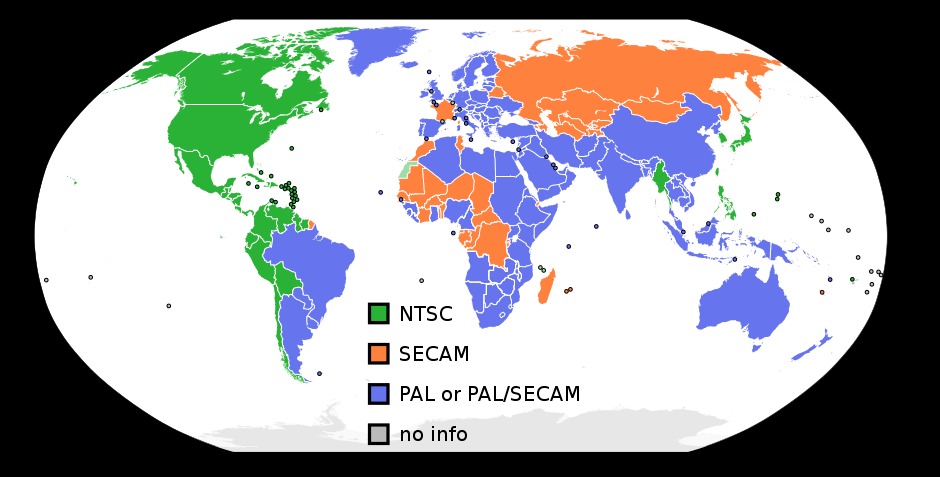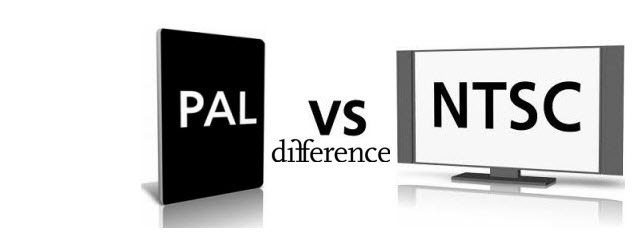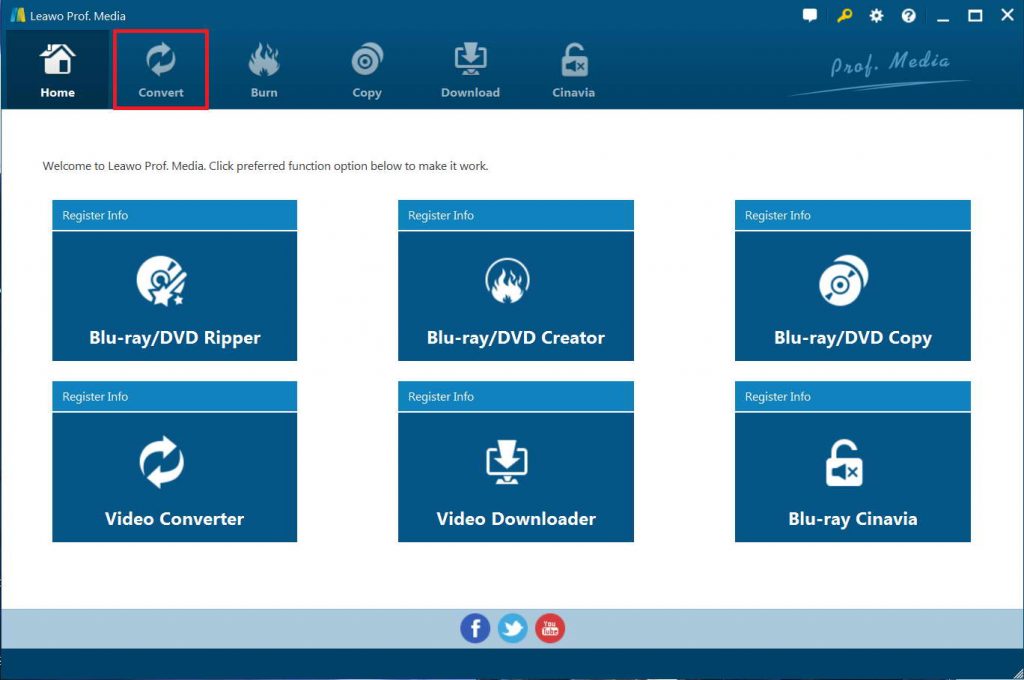Vous êtes toujours gêné par les restrictions NTSC et PAL dans la lecture des disques DVD ? Vous voulez savoir les différences entre les disques DVD NTSC et PAL ? Vous voulez savoir à quel type de disques DVD appartiennent les disques DVD que vous avez achetés ? Consultez le contenu ci-dessous. Nous allons vous fournir des informations détaillées sur les disques DVD NTSC et PAL, et vous montrer comment lire et regarder les disques DVD NTSC/PAL sans aucune limite.
Menu
- Partie 1 : Connaître les formats NTSC et PAL
- Partie 2 : NTSC Vs PAL, quelle est la différence ?
- Partie 3 : Meilleur convertisseur de DVD pour extraire des DVD NTSC/PAL - Extracteur de DVD de Leawo
- Partie 4 : Lecteur de DVD NTSC/PAL gratuit - Lecteur de DVD de Leawo
- Extension : Restrictions de région DVD en plus de NTSC et PAL
Partie 1 : Connaître les formats NTSC et PAL
NTSC, du nom du National Television System Committee, est le système de télévision analogique le plus utilisé en Amérique. PAL (Phase Alternating Line) est un système de codage couleur pour la télévision analogique utilisé dans les systèmes de télévision de diffusion dans la plupart des endroits diffusant à 625 lignes/50 champs (25 images) par seconde (576i), comme l'Europe, l'Australie et certaines parties de l'Asie.
Voici une image montrant les systèmes de codage de la télévision dans le monde par nation.
Si vous êtes un Américain qui a essayé d'insérer un film d'Europe dans votre lecteur de DVD, vous remarquerez que l'image sera très brouillée et que la qualité du son sera terrible. La grande majorité des lecteurs de DVD fabriqués aux États-Unis ne sont pas rétrocompatibles avec le format de diffusion PAL.
En raison des différences électriques notées ci-dessous, un téléviseur PAL ne fonctionnerait pas aux États-Unis. Les différences de qualité de résolution expliquent également pourquoi un DVD formaté PAL ne sera pas lu correctement sur un lecteur de NTSC. Si vous devez lire un DVD NTSC sur un lecteur de DVD PAL, des kits de conversion sont disponibles. Ces kits peuvent convertir NTSC en PAL ou PAL en NTSC. L'inconvénient de ces kits de conversion est qu'ils peuvent prendre beaucoup de temps et que la qualité des films peut être réduite à la fin de la conversion.
Partie 2 : NTSC Vs PAL, quelle est la différence ?
Voici un tableau concis pour vos références :
|
|
NTSC |
PAL |
|
Abréviation |
National Television System Committee |
Phase Alternating Line |
|
Taille de l'image |
720x480 |
720x576 |
|
Affichage de la fréquence d'images |
30 (525 lignes de balayage individuelles) |
25 (625 lignes de balayage individuelles) |
|
Correction de couleur |
correction manuelle des couleurs |
correction automatique des couleurs |
|
Bande passante vidéo |
4.2 MHz |
5.0 MHz |
|
Lignes/champ de résolution |
525/60 |
625/50 |
|
Puissance électrique |
60 hertz |
50 hertz |
Si vous êtes un Américain ayant voyagé en Europe et ramené un film DVD au format PAL, vous remarquerez que ce DVD n'est pas compatible avec votre lecteur de DVD. L'image sera très brouillée et la qualité du son sera terrible. Ceci est dû aux différences d'images par seconde entre les deux formats. PAL fait bouger les acteurs un peu plus vite. Si vous essayez de regarder un film PAL sur un téléviseur NTSC, vous devez ajouter 5 images par seconde, sinon le mouvement du film sera très lent.
Si vous devez lire un DVD NTSC sur un lecteur de DVD PAL, ou vice versa, il existe des kits de conversion. Le meilleur outil de conversion que j'ai utilisé est l'Extracteur de DVD de Leawo.
Partie 3 : Meilleur convertisseur de DVD pour extraire des DVD NTSC/PAL - Extracteur de DVD de Leawo
L'Extracteur de DVD de Leawo est un convertisseur de DVD à vidéo professionnel, qui vous permet d'extraire DVD en vidéo et audio dans tous les formats. Puis, on peut les importer sur divers appareils multimédias et les télécharger à des sites de partage de vidéos en ligne, tels que MP4, MPEG, WMV , MOV, MKV, FLV, RMVB, et extraire DVD sur des lecteurs multimédias portables : iPhone 4S, le nouvel iPad, iPod Touch 4, Galaxy S3, Xperia Tablet S, Samsung ATIV Tab, PSP, PS3, PS VITA, Apple TV 3, Xbox 360, etc. En tant que logiciel professionnel d'extraction de DVD, l'Extracteur de DVD de Leawo vous permet de décrypter des disques DVD cryptés et de vous débarrasser des restrictions de région de disque pour la conversion, peu importe que vos disques DVD soient NTSC ou PAL. Donc, vous pouvez librement regarder des disques DVD NTSC/PAL sur n'importe quel lecteur multimédia ou appareil. Il vous permet même d'ajuster les paramètres vidéo et audio de sortie, d'éditer des films DVD, etc.


-
Extracteur de DVD de Leawo
☉ Convertir un DVD en fichiers vidéo/audio tels que MKV, MP4, AVI, FLV, RMVB, etc.
☉ Convertir un DVD en iPad, iPhone, appareils Android
☉ Éditer des fichiers vidéo DVD avec l'éditeur de vidéo intégré
☉ Ajouter un effet 3D avec le créateur de film 3D intégré
☉ Sous-titres et pistes audio sélectionnables de films DVD d'origine pour les vidéos de sortie
Téléchargez et installez l'Extracteur de DVD de Leawo sur votre ordinateur. Préparez des films DVD d'origine. Il convient de noter que l'Extracteur de DVD de Leawo est un module intégré à Prof. Media de Leawo. Suivez les étapes ci-dessous pour convertir des disques DVD NTSC/PAL en vidéos dans différents formats.
Étape 1 : Télécharger et ouvrir l'Extracteur de DVD de Leawo
Lancez Prof. Media de Leawo et cliquez sur« Convert » dans la barre de menu, ou cliquez sur « Extracteur de Blu-ray/DVD » ci-dessous pour entrer dans le module Extracteur de DVD.
Étape 2 : Charger le contenu du DVD
Dans la section « Convertir », cliquez sur le bouton « Ajouter un disque Blu-ray/DVD » pour charger le contenu du DVD d'origine ou faites glisser le fichier directement pour la conversion. Vous pouvez charger le disque DVD, le dossier et/ou le fichier image ISO à votre guise.
Note
- L'Extracteur de DVD de Leawo offre 3 modes de chargement de contenu différents. Le mode Film complet charge tout le contenu du DVD d'origine, le mode Film principal charge par défaut le titre le plus long (généralement le film principal) mais vous permet de changer de titre pour le chargement, tandis que Mode personnalisé vous permet de sélectionner le ou les titres DVD souhaités pour le chargement. Choisissez-en un selon vos besoins.
- L'Extracteur de DVD de Leawo vous permet d'éditer des films DVD avant de les convertir en fichiers vidéo, comme le découpage de la longueur de la vidéo, le recadrage de la taille de la vidéo, l'ajout de l'image ou texte en filigrane, le réglage de l'effet, l'application de l'effet 3D, etc.
Étape 3 : Choisir le profil de sortie
Cliquez sur la liste déroulante à côté du bouton « Ajouter une photo », puis cliquez sur « Modifier » pour sélectionner le format de sortie. Plusieurs formats vidéo courants, audio courants et vidéo HD peuvent être sélectionnés. Vous pouvez même sélectionner le format de sortie selon votre appareil sous l'onglet « Appareil ». En utilisant la barre de recherche de profil sur le côté gauche, vous pouvez rechercher rapidement le format souhaité.
Laissez la souris sur chaque option de format et vous verrez l'icône « Éditer », en cliquant sur laquelle vous pouvez ajuster les paramètres vidéo et audio du format de sortie, y compris : le codec vidéo, la qualité, le débit binaire, la fréquence d'images, le rapport d'aspect, le canal, le codec audio, la résolution, etc. Vous pouvez accéder au panneau Paramètres de profil en cliquant sur l'option « Vidéo MP4 > Éditer ».
Les principales différences entre PAL et NTSC sont la résolution et la fréquence d'images. NTSC a une résolution de 720x480 et une fréquence d'images de 23,97. PAL a une résolution de 768x576 et une fréquence d'images de 25 ips. Vous devez donc modifier ces paramètres après avoir sélectionné un format de sortie pour la vidéo. La même procédure s'applique à la conversion de NTSC à PAL.
Pour que la vidéo soit compatible avec NTSC, effectuez les réglages suivants :
- Résolution : 768*576 pixels
- Fréquence d'images : 25 fps
- Et pour rendre la vidéo compatible avec Pal, réglez les paramètres comme ci-dessous :
- Résolution : 720x480 pixels
- Fréquence d'images : 23.97 fps
Cependant, si le format de sortie est défini comme DVD, il n'est pas nécessaire de modifier les paramètres de résolution et de fréquence d'images. Vous aurez une option TV Standard pour basculer la conversion de DVD PAL à DVD NTSC ou de DVD NTSC à DVD PAL.
Étape 4 : Choisir le répertoire de sortie et démarrer la conversion
Cliquez sur le gros bouton vert « Convertir ». Et puis sur la barre latérale, choisissez le répertoire de sortie dans la case « Enregistrer dans » pour enregistrer les fichiers vidéo de sortie. Après cela, cliquez sur le bouton en bas « Convertir » pour laisser l'Extracteur de DVD de Leawo commencer à convertir DVD en vidéo/audio. Vous pouvez « Annuler » n'importe quelle conversion à tout moment comme vous le souhaitez sur l'interface de conversion.
Partie 4 : Lecteur de DVD NTSC/PAL gratuit - Lecteur de DVD de Leawo
En plus de convertir les disques DVD NTSC/PAL en vidéos normales pour se débarrasser des restrictions NTSC/PAL, vous pouvez avoir un autre choix pour regarder librement les disques DVD NTSC/PAL sur votre ordinateur. Il s'agit d'utiliser des logiciels de lecture de DVD de tierce partie qui peuvent lire des disques DVD sans être préoccupé par des restrictions NTSC et PAL.
Le Lecteur de DVD de Leawo est un programme de lecture de DVD NTSC/PAL totalement gratuit qui peut lire n'importe quel disque DVD en NTSC ou PAL à votre guise. En tant qu'un lecteur de DVD sans région, le Lecteur de DVD de Leawo pourrait en fait lire des disques DVD de toutes les régions et dans presque toutes les restrictions de disque. Vous pouvez l'essayer pour lire librement des disques DVD.
En fait, le Lecteur de DVD de Leawo est bien plus qu'un simple lecteur de DVD capable de lire des disques DVD NTSC/PAL. Il peut aussi :
- Fonctionner comme un lecteur de Blu-ray sans région pour lire les disques Blu-ray 4K/courants, les dossiers et les fichiers d'image ISO de manière totalement gratuite, sans la protection des disques Blu-ray et des restrictions régionales.
- Fonctionner comme un lecteur de vidéo HD pour lire des vidéos HD jusqu'à 4K/1080P/720P sans aucune perte de qualité.
- Lire les fichiers multimédia avec les sous-titres et les pistes audio de votre choix.
- Lire même les fichiers image ISO sans perte de qualité.
Outre les fonctionnalités mentionnées ci-dessus, le Lecteur de Blu-ray de Leawo pourrait même fonctionner comme un convertisseur de Blu-ray à MKV sans perte pour convertir des films Blu-ray en fichiers MKV sans perte de qualité. Bien sûr, c'est une version Platinum, qui sera facturée.
Extension : Restrictions de région DVD en plus de NTSC et PAL
Les disques DVD sont également codés pour différentes régions du monde. L'industrie du cinéma a divisé le marché mondial du DVD en six zones régionales. Ce système de codage régional a été introduit pour lutter contre le piratage. Il permet également aux distributeurs de films d'étaler les sorties de films en salles et sur DVD sur les différents marchés du monde. Ainsi, un film peut être mis en vente sur DVD dans un seul territoire, l'accès au disque étant limité par un codage régional, de sorte que ce DVD ne peut pas être lu sur un lecteur de DVD d'un autre territoire codé différemment, où le film n'est peut-être même pas encore sorti en salle.
Sous codage régional, tous les films DVD sont marqués d'un code régional qui empêche la lecture des disques DVD d'une région sur le lecteur de DVD d'une autre région.
Les six régions DVD du monde sont :
Région 1 : États-Unis et ses territoires
Région 2 : Japon, Europe, Afrique du Sud et Moyen-Orient
Région 3 : Asie du Sud-Est et Asie de l'Est
Région 4 : Australie, Nouvelle-Zélande, îles du Pacifique, Amérique centrale et du Sud
Région 5 : Sous-continent indien, ex-Union soviétique et Afrique
Région 6 : Chine
Région 0 : Peut être lu sur tous les lecteurs de DVD quel que soit leur code régional spécifique.
Ces restrictions peuvent être très ennuyeuses pour les personnes qui aiment collectionner des DVD ou des CD du monde entier. Nous ne voulons pas d'images ou de sons de mauvaise qualité. Existe-t-il une solution ? Bien sûr. Vous voulez savoir comment ? Attendez la prochaine fois.
Pour votre référence, voici un autre guide pour a href="https://www.leawo.org/tutorial/rip-ntsc-dvd-to-mp4avimov-video-file.html" title="rip ntsc dvd to mp4 video format" target="_blank" rel="noopener noreferrer">extraire un DVD NTSC en MP4 et autres formats vidéo populaires.